在线配色器
搭出好色彩

最终效果图1。运行我们的好帮手ADOBEPhotoShopCS,新建一个白色背景适当大小的图片。这些都不是死的,灵活运用。比如软件的版本,6.0其实就足够了,我们真

本教程的最终效果非常真实,不管从各个专业角度如质感、透视、细节、整体渲染等都是无可挑剔的。效果比3D做的还要好。可见PS在高手的手里是超级利器。最终效果

看到效果图有点不敢相信这是用PS画出来的。非常佩服作者的美术功力。新手可能绘制的时候有点难度,因为要刻画的细节非常多。需要一定的时间和耐性。最终效果
6.在“底托高光”图层的下面新建一个图层,取名“底盘背光面”用钢笔工具勾画出底盘正面的区域的背光面,转换路径为选区,选择渐变工具,将渐变色条左端的颜色设置为R:215、G:185、B:117,将色条右端的颜色设置为黑色,在选区内,自左下角到右上角拉一个简便色出来如图10。

7.按住CTRL点击“底盘”图层,使此图层内图像的选区浮起,再按CTRL+SHIFT+I将选区反选,并将反选后选区内的图像删除如图11。

8.在“底托高光”图层的上面新建一个图层,取名“表盘斜面”用矩形选矿工具画一个矩形,将前景色设置为R:245、G:215、B:110,背景色设置为白色,用前景色填充选区,执行-菜单-滤镜<
Filter >-杂色< Noise >-添加杂色< Add Noise >,杂色数量设置为5%,选择高斯分布,单色,再执行菜单-滤镜<
Filter >-风格化< Stylize >-风< Wind >,选择第三种风的样式“飓风”,方向选择从右,完成后按CTRL+F将滤镜效果重复20次如图12。
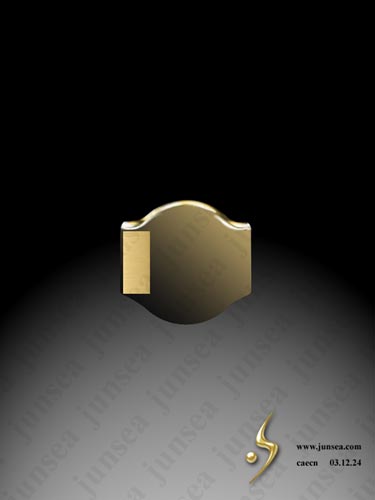
9.执行菜单-编辑<
Edit >-自由变换< Free Transform >,将图像的形状作调整,完成后将此图形复制一个为“表盘斜面
副本”同样用自由变换将图形作调整如图13。
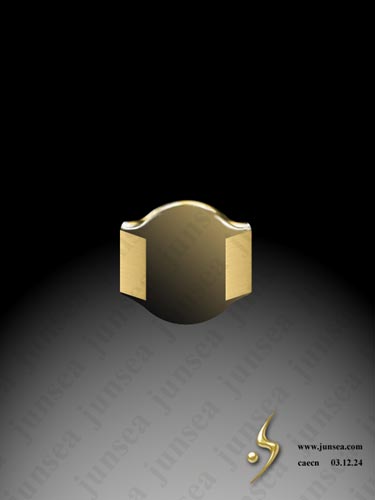
10.在“表盘斜面
副本”图层的上面新建一个图层,取名为“表面突起”用椭圆选框工具在表盘中间画一个圆,再用钢笔工具将上下两端立体层面的轮廓勾画出来如图14,再单击鼠标右键,选择建立选区-添加到选区,并将前景色设置为R:245、G:215、B:110填充选区,再双击“表面突起”图层,作如图15,一般设置,效果如图16。

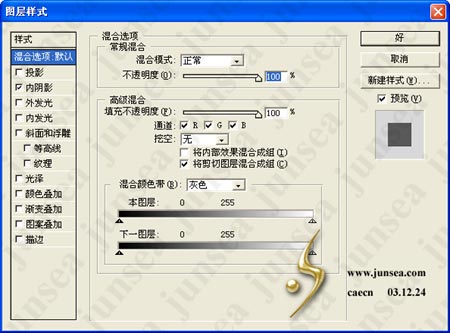
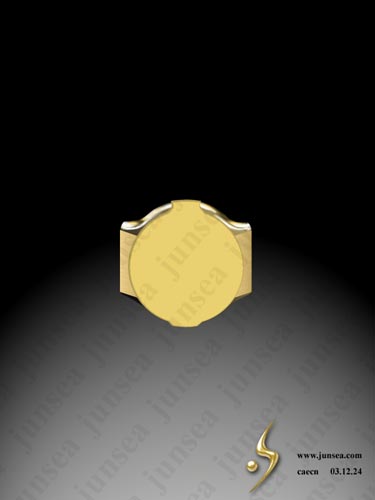
Copyright © 2016-2022 WWW.PSDEE.COM All Rights Reserved 版权归PSDEE教程网所有
本站所发布内容部分来自互联网,如有侵犯到您的权益烦请通知我们,我们会在3个工作日内删除相关内容
联系QQ:309062795 闽ICP备10004512号-4